Настройка контекстного меню рабочего стола Windows 7
31.05.2009 6 комментариев
Возможность добавления своих пунктов контекстного меню рабочего стола позволит получить быстрый доступ как к настройкам системы так и к приложениям, ярлыки на которые можно также поместить в это контекстное меню. Рассмотрим несколько вариантов начиная с быстрого доступа к некоторым настройкам рабочего стола и оформления и заканчивая ярлыками на запуск приложений.
Доступ к настройкам системы
Для добавления пунктов контекстного меню рабочего стола выполните следующие действия:
- Нажмите Пуск – В строке поиска напишите regedit и нажмите Ввод
- Перейдите к следующему разделу реестра
HKEY_CLASSES_ROOT\Directory\Background\shell - На разделе shell нажмите правую клавишу мыши и выберите пункт Создать (New) – Раздел (Key)
- Введите имя подраздела, которое будет соответствовать названию пункта меню, например Свойства системы Примечание. Здесь можно использовать два варианта: первый – это когда имя подраздела соответствует названию пункта контекстного меню. Второй – значение параметра “По умолчанию” в созданном подразделе должно соответствовать названию пункта контекстного меню.
- В новом подразделе таким же образом создайте еще один с именем command
- В разделе command, в правой части редактора реестра есть параметр “По умолчанию“ (Default), значение которого не задано. Откройте этот параметр и измените его значение на команду, запускающую необходимую оснастку, в данном примере это запуск свойств системы — control sysdm.cpl
- Теперь в контекстном меню рабочего стола у вас есть пункт Свойства системы.
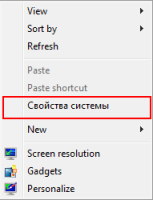
- Для более красивого вида можно назначить иконку для нового пункта контекстного меню, в данном примере Свойства системы.
- В разделе реестра Свойства системы, который мы создавали на шаге 4, в правой части редактора реестра нажмите правую клавишу мыши и выберите пункт Создать (New) – Строковый параметр (String Value)
- Присвойте новому параметру имя Icon, затем зайдите в редактирование параметра и присвойте ему значение, равное пути к иконке – в нашем примере это будет shell32.dll,15. Таким образом новый пункт контекстного меню будет выглядеть так:
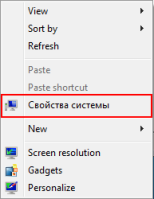
Еще один параметр, который можно использовать для изменения вида нового пункта меню – это Position. Параметр, который создается в том же разделе, что и параметр Icon на шаге 10, позволит определить положение этого пункта меню. По умолчанию новый пункт меню расположен посредине, но его можно переместить в нижнюю часть контекстного меню или вверх. Значения параметра доступны только bottom и top — соответственно внизу и вверху меню; есть еще значение middle, но оно бесполезно так как отвечает расположению по умолчанию, то есть так же как и без параметра Position вовсе.
Таким образом можно добавить пункт меню для вызова настроек системы, приложений, открытия файлов – на ваше усмотрение. Ниже вы найдете перечень команд, которые можно использовать для пунктов меню.
| Администрирование — control admintools
Параметры оформления — control desk.cpl,,2 Указатели мыши — control main.cpl,,1 Настройка даты/времени — control timedate.cpl Региональные настройки — control intl.cpl Настройка звуков — control mmsys.cpl,,2 Свойства папки — control folders Шрифты — control fonts Свойства системы — control sysdm.cpl Сетевые подключения — control ncpa.cpl Электропитание — control powercfg.cpl Принтеры — control printers Программы и компоненты — control appwiz.cpl Редактор реестра – regedit Центр обеспечения безопасности — control wscui.cpl Диспетчер задач – taskmgr Планировщик заданий — Control schedtasks Брандмауэр Windows — control firewall.cpl Учетные записи — Control userpasswords Учетные записи Classic — Control userpasswords2 Изменить заставку — control desk.cpl,,1 Изменить тему — control desk.cpl,,@themes Изменить обои — control desk.cpl,,@desktop Значки рабочего стола — control desk.cpl,,0 Цвет окон — explorer shell:::{26EE0668-A00A-44D7-9371-BEB064C98683}\1\::{ED834ED6-4B5A-4bfe-8F11-A626DCB6A921}\pageColorization |
В архиве по ссылке ниже готовые reg-файлы с этими пунктами меню + один reg-файл для удаления всех пунктов меню, добавленных этими reg-файлами. reg-файлы применимы к Windows Vista, Windows 7 и Windows Server 2008. Примечание. Так как я использовал иконки для добавляемых пунктов меню, указывал я их в существующих библиотеках системы. Но в Windows 7 библиотека themecpl.dll, содержащая иконки пунктов меню изменения заставки, темы и т. п., была изменена, предлагаю “свою” (в архиве по ссылке ниже). Библиотеку myicons.dll поместите в папку system32. shortcuts-to-windows-desktop-context-menu.zip
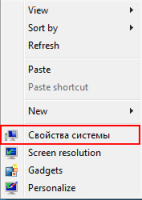
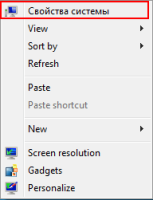
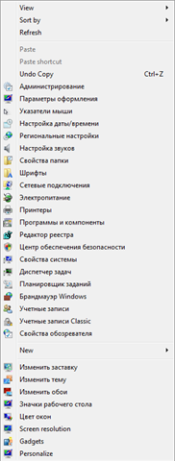
блин, у меня в реестре нет раздела Directory :(
Как добавить «Выполнить»?
Ссылка на файлы не работает
Ссылка исправлена.
Огромное спасибо. У меня проблема была в том что я не мог вытащить из контекстного меню рабочего стола удалить выключение и перезагрузку компа. Не додумался сразу написать в поиске контекст. меню именно рабочего стола… Спасибо большое (за директорию)))).
У меня проблема была в том что я не мог удалить из контекстного меню рабочего стола выключение и перезагрузку компа. *